Wie man Kodi auf Chromecast mit Google TV installiert: Eine Schritt-für-Schritt-Anleitung
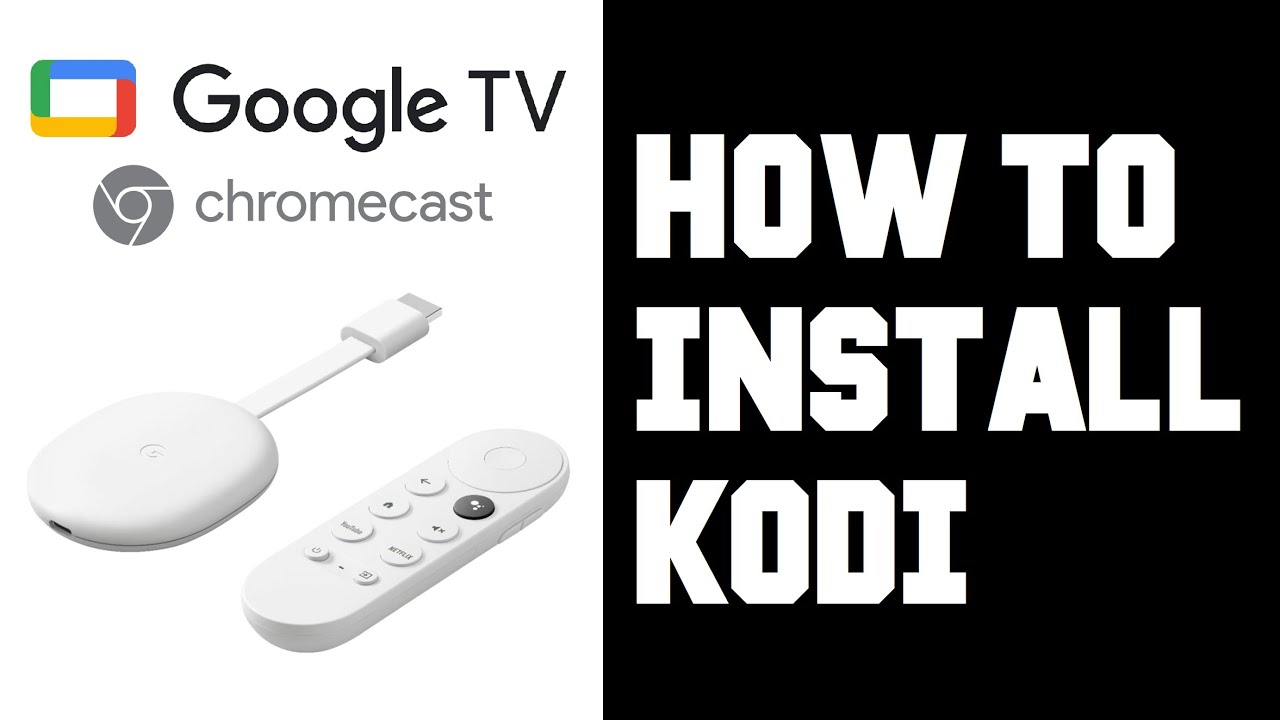
In diesem Artikel führen wir Sie durch einen einfachen Prozess der Installation der Kodi App auf Ihrem Chromecast mit Google TV. Da Google TV auf der Android-Plattform läuft, sollte der Kodi-Installationsprozess ziemlich einfach sein. 😊 Legen wir gleich los! 🚀
Suche auf Google TV öffnen
Navigieren Sie mit Ihrer Google TV-Fernbedienung zum oberen Rand des Bildschirms und klicken Sie auf die Schaltfläche Suche Option. 🎯
Geben Sie 'Kodi' ein
Klicken Sie dann auf Wählen Sie auf Ihrer Google TV-Fernbedienung, um die Tastatur aufzurufen. Tippen beginnen Kodi (K-O-D-I). Wenn Sie fertig sind, navigieren Sie nach unten und klicken Sie auf die kleine Lupe, um die Suche zu starten. 🔎
Kodi-Anwendung installieren
Das Suchergebnis sollte die Kodi Anwendung. Machen Sie einfach weiter und klicken Sie auf Wählen Sie auf Ihrer Google TV-Fernbedienung, um die Anwendung zu installieren. Warten Sie geduldig, bis die Installation von Kodi abgeschlossen ist. 📦
Öffnen Sie Kodi aus der Apps-Liste
Sobald die Installation von Kodi abgeschlossen ist, können Sie es von der Anwendungsseite aus öffnen, oder Sie können zur Startseite zurückkehren und zum Menüpunkt Meine Apps Bereich. Blättern Sie bis zum Ende der Zeile und klicken Sie dann auf Alle sehen'. Neu installierte Anwendungen wie Kodi werden normalerweise am Ende der Liste angezeigt. 📌
Kodi in den primären Bereich verschieben
Wenn Sie Kodi in den primären Anzeigebereich von Meine AppsWählen Sie einfach die Taste auf Ihrer Google TV-Fernbedienung aus, halten Sie sie gedrückt und klicken Sie auf umziehen. Positionieren Sie die Kodi-App an der gewünschten Stelle und klicken Sie auf die Schaltfläche Wählen Sie Taste erneut, um sie zu arretieren. Drücken Sie die zurück um wieder zur Startseite zu gelangen. Jetzt sehen Sie die Kodi-Anwendung im Fenster Meine Apps oder Deine Apps Abschnitt. 🔄👍
Schlussfolgerung: 🏁.
Und schon haben Sie es geschafft! Sie haben erfolgreich installiert Kodi auf Ihrem Chromecast mit Google TV. Es ist ein müheloser Prozess, nicht wahr? Genießen Sie jetzt Ihre Lieblingsinhalte auf Kodi! Vergessen Sie nicht, weiterhin neue Apps und Funktionen auf Ihrem Google TV zu entdecken. 🎉✨
FAQ
Was ist Kodi?
Kodi ist eine kostenlose und quelloffene Media-Player-Software, die von der XBMC Foundation entwickelt wurde. Sie ermöglicht es Benutzern, die meisten Streaming-Medien wie Videos, Musik und Podcasts aus dem Internet sowie alle gängigen digitalen Mediendateien von lokalen und Netzwerk-Speichermedien abzuspielen und anzusehen.
Was ist Chromecast?
Chromecast ist eine von Google entwickelte Reihe digitaler Medienplayer. Benutzer verwenden das Gerät, um die Wiedergabe von über das Internet gestreamten audiovisuellen Inhalten auf einem hochauflösenden Fernseher oder Heim-Audiosystem über mobile und Web-Apps, die die Google Cast-Technologie unterstützen, zu starten und zu steuern.
Was ist Chromecast mit Google TV?
Chromecast mit Google TV ist ein von Google entwickelter Streaming Media Player. Dieses Gerät enthält eine Fernbedienung, eine Benutzeroberfläche und einen integrierten Google Assistant für die Sprachsteuerung.
Warum sollte ich Kodi auf Chromecast mit Google TV installieren wollen?
Die Installation von Kodi auf Ihrem Chromecast mit Google TV ermöglicht Ihnen den Zugriff auf eine riesige Menge an Inhalten, einschließlich Filmen, Fernsehsendungen und Musik, über eine hochgradig anpassbare Schnittstelle.
Ist es legal, Kodi auf meinem Chromecast mit Google TV zu installieren?
Ja, es ist völlig legal, Kodi auf Chromecast mit Google TV zu installieren. Die Art und Weise, wie Sie Kodi verwenden, kann jedoch illegal sein. Achten Sie auf die Urheberrechtsgesetze in Ihrem Land und respektieren Sie diese.
Wie viel kostet die Installation von Kodi auf Chromecast mit Google TV?
Kodi ist eine kostenlose Software. Allerdings können einige zusätzliche Add-ons oder Dienste kostenpflichtig sein.
Kann ich nach der Installation von Kodi noch andere Apps auf meinem Chromecast mit Google TV verwenden?
Ja, die Installation von Kodi beeinträchtigt nicht die Funktionalität anderer Apps auf Chromecast mit Google TV.
Kann ich Kodi von meinem Chromecast mit Google TV deinstallieren?
Ja, wie jede andere App auch, können Sie Kodi jederzeit von Ihrem Chromecast mit Google TV deinstallieren.
Erlischt durch die Installation von Kodi die Garantie für meinen Chromecast mit Google TV?
Nein, die Installation von Kodi auf Chromecast mit Google TV führt nicht zum Erlöschen der Garantie für das Gerät.
Benötige ich zusätzliche Geräte oder Software, um Kodi auf Chromecast mit Google TV zu installieren?
Zum Herunterladen und Installieren der App benötigen Sie lediglich Ihren Chromecast mit Google TV-Gerät und eine Wi-Fi-Verbindung.
Kann ich Kodi auf meinem Chromecast mit Google TV ohne Internetverbindung verwenden?
Zum Herunterladen und Installieren von Kodi benötigen Sie zwar eine Internetverbindung, aber sobald es installiert ist, können Sie es zum Abspielen lokaler Medien ohne Internet verwenden.
Kann ich Kodi aus der Ferne auf meinem Chromecast mit Google TV installieren?
Nein, Sie müssen für den Installationsvorgang physisch auf Ihren Chromecast mit Google TV zugreifen.
Wie viel Platz nimmt Kodi auf meinem Chromecast mit Google TV ein?
Kodi benötigt etwa 100 MB Speicherplatz, aber das kann sich je nach den installierten Add-ons erhöhen.
Benötige ich irgendwelche technischen Kenntnisse, um Kodi auf meinem Chromecast mit Google TV zu installieren?
Der Vorgang ist zwar relativ einfach, aber ein grundlegendes Verständnis Ihres Geräts und seiner Einstellungen wäre hilfreich. Wenn Sie die Anleitung sorgfältig befolgen, sollten Sie in der Lage sein, Kodi ohne Probleme zu installieren.
Kann ich Kodi auf jeder Version von Chromecast installieren?
Ja, Kodi kann auf jeder Version von Chromecast installiert werden, einschließlich Chromecast mit Google TV.
Kann ich Kodi auf anderen Geräten verwenden?
Ja, Kodi kann auf einer Reihe von Geräten installiert werden, darunter PCs, Laptops, Smartphones, Tablets, Amazon Fire TV und viele mehr.
Ist es sicher, Kodi auf meinem Chromecast mit Google TV zu installieren?
Ja, Kodi selbst ist sicher. Einige Add-ons von Drittanbietern können jedoch Malware enthalten. Achten Sie darauf, nur Add-ons aus vertrauenswürdigen Quellen zu installieren.
Kann ich Kodi anpassen, sobald es auf meinem Chromecast mit Google TV installiert ist?
Ja, Sie können Kodi auf verschiedene Arten anpassen, von der Änderung der Benutzeroberfläche bis zum Hinzufügen und Entfernen von Add-ons.
Brauche ich ein VPN, um Kodi auf meinem Chromecast mit Google TV zu verwenden?
Ein VPN ist zwar nicht erforderlich, wird aber dringend empfohlen, wenn Sie Kodi verwenden, um Ihre Privatsphäre und Sicherheit zu gewährleisten.
Wird Kodi automatisch auf Chromecast mit Google TV aktualisiert?
Nein, Kodi wird nicht automatisch aktualisiert. Sie können jedoch im Einstellungsmenü manuell nach Updates suchen.
Kann ich Kodi auf mehreren Chromecast-Geräten mit Google TV installieren?
Ja, Sie können Kodi auf so vielen Chromecast-Geräten installieren, wie Sie möchten.
Verfügt Kodi über eine Kindersicherung?
Ja, Kodi verfügt über Kindersicherungseinstellungen, mit denen Sie den Zugriff auf bestimmte Inhalte einschränken können.
Wird Kodi meinen Chromecast mit Google TV verlangsamen?
Kodi sollte die Leistung Ihres Chromecast mit Google TV nicht wesentlich beeinträchtigen. Allerdings können einige umfangreiche Add-ons das Gerät verlangsamen.
Welche Art von Inhalten kann ich mit Kodi auf meinem Chromecast mit Google TV streamen?
Sie können alle Inhalte streamen, die von Kodi unterstützt werden, darunter Filme, Serien, Podcasts und sogar Live-TV, sofern Sie die entsprechenden Add-ons haben.
Kann ich meinen Chromecast mit Google TV-Fernbedienung zur Steuerung von Kodi verwenden?
Ja, Sie können die mit Ihrem Chromecast-Gerät gelieferte Fernbedienung mit Google TV verwenden, um Kodi zu steuern.
Kann ich mein Smartphone oder Tablet als Fernbedienung für Kodi auf meinem Chromecast mit Google TV verwenden?
Ja, es gibt verschiedene Apps, mit denen Sie Ihr Smartphone oder Tablet als Fernbedienung für Kodi verwenden können.
Was sollte ich tun, wenn ich bei der Installation von Kodi auf meinem Chromecast mit Google TV auf Probleme stoße?
Wenn Probleme auftreten, versuchen Sie, Ihr Gerät neu zu starten und die Schritte zu wiederholen. Wenn die Probleme weiterhin bestehen, lesen Sie einige der online verfügbaren Anleitungen zur Fehlerbehebung oder wenden Sie sich an die Kodi-Support-Community.
Kann ich meine Kodi-Bibliothek für andere Geräte freigeben?
Ja, mit einem Heimnetzwerk-Server können Sie Ihre Kodi-Bibliothek für andere Geräte im selben Netzwerk freigeben.
Gibt es irgendwelche Alternativen zu Kodi für meinen Chromecast mit Google TV?
Ja, es gibt Alternativen zu Kodi wie Plex, Emby und Stremio. Jede von ihnen hat ihre eigenen einzigartigen Funktionen und Schnittstellen.
 ping.fm
ping.fm 